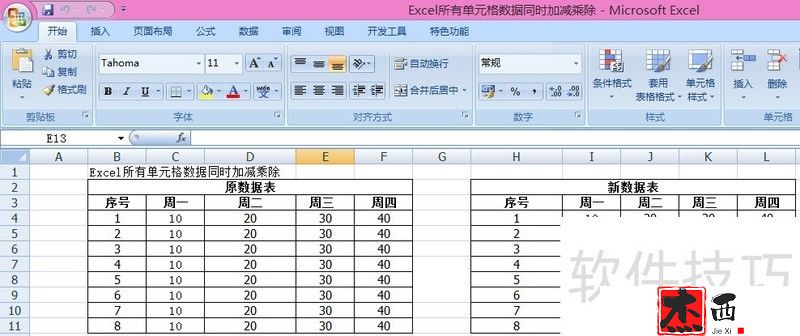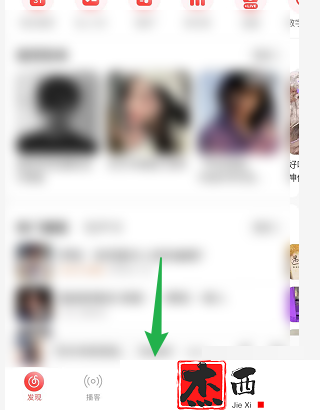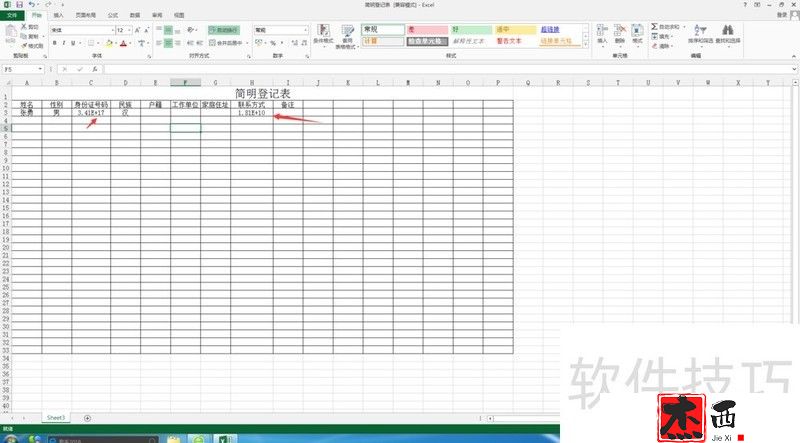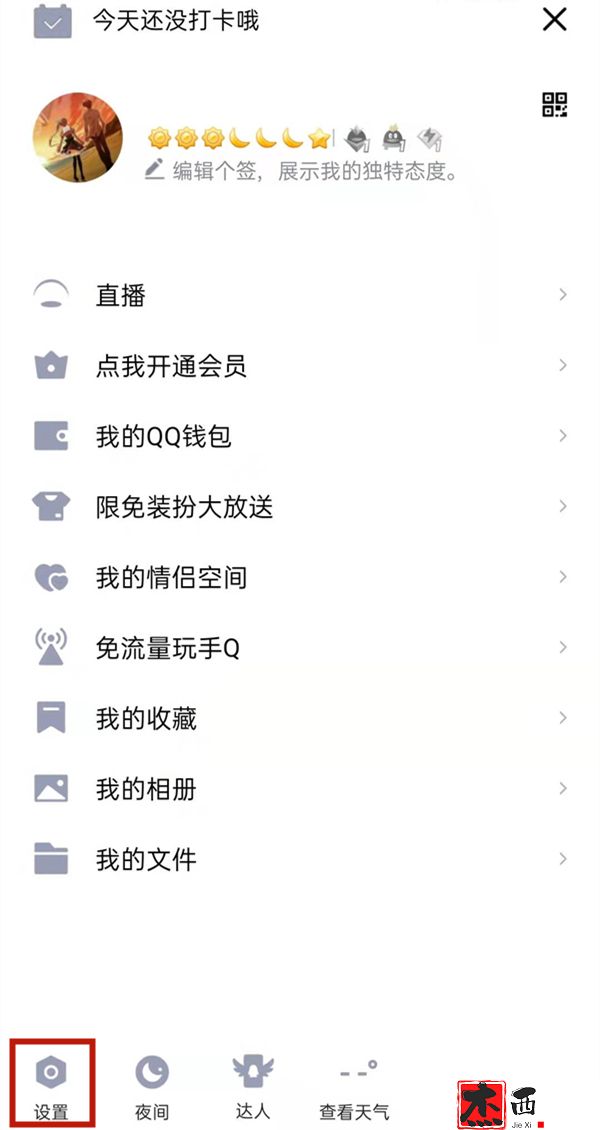笔记本显卡驱动安装教程(笔记本显卡驱动安装在哪里)
笔记本显卡驱动安装教程,安装笔记本电脑显卡驱动程序的步骤: 确定显卡型号。下载与显卡型号和系统版本相匹配的驱动程序。卸载旧驱动程序(可选)。安装驱动程序。验证驱动安装是否成功。

笔记本显卡驱动安装教程
笔记本电脑显卡驱动如何安装?
要安装笔记本电脑显卡驱动程序,请按照以下步骤操作:
1.确定显卡型号
点击下载“电脑DLL修复工具”;
右键单击桌面上的“此电脑”图标,然后选择“设备管理器”。在“显示适配器”下,找到您的显卡型号。 2.下载驱动程序
访问您的显卡制造商的网站(例如NVIDIA 或AMD)。找到与您的显卡型号和操作系统版本相匹配的驱动程序。下载并保存驱动程序文件。 3.卸载现有驱动程序(可选)
在设备管理器中,右键单击您的显卡并选择“卸载设备”。选择“卸载驱动程序软件”复选框。重新启动计算机。 4.安装驱动
双击您下载的驱动程序文件。按照安装向导中的提示进行操作。安装完成后,重新启动计算机。 5. 验证安装
再次打开设备管理器。您的显卡型号应列在“显示适配器”下,状态为“已禁用”或“已启用”。右键单击显卡并选择属性。在“驱动程序”选项卡中,您可以查看已安装的驱动程序版本。暗示:
在安装新的驱动程序之前,请确保完全卸载旧的驱动程序,以避免冲突。定期更新显卡驱动程序以获得性能增强和错误修复。如果您在安装过程中遇到问题,请查看显卡制造商的支持网站或联系客户支持。以上就是笔记本显卡驱动安装教程以及如何安装笔记本显卡驱动的详细介绍。欲了解更多信息,请关注本站其他相关文章!
笔记本显卡驱动安装教程,以上就是本文为您收集整理的笔记本显卡驱动安装教程最新内容,希望能帮到您!更多相关内容欢迎关注。
郑重声明:本文版权归原作者所有,转载文章仅为传播更多信息之目的,如作者信息标记有误,请第一时候联系我们修改或删除,多谢。本文地址:https://www.sjzdingshang.com/post/255686.html